今天我向大家介紹利用浩辰CAD繪制環形彈簧及弧線彈簧方法,教程不算難,方法很詳細,很適合CAD新手學習,希望對大家有所幫助
環形彈簧(圖a)做法1
一、 在俯視圖畫一圓與一線段(見圖一)。
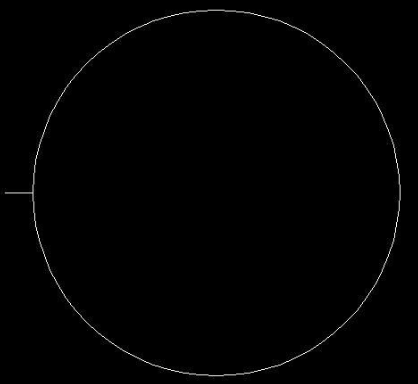
二、用掃掠命令,掃掠對象選短線段,再輸入扭曲(t)的數值5400(5400度也就是15圈),最后掃掠路徑選圓,結果見圖二。

圖2
三、用分解命令把圖形分解,結果見圖三。

圖3
四、獲得螺旋線后,再畫一小圓,再次用掃掠命令,見圖四。

圖4
五、掃掠對象選小圓,掃掠路徑選螺旋線,結果見圖五。
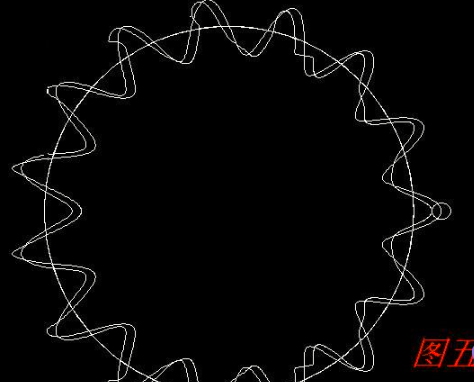
圖5
六、視覺樣式選真實(見圖六)。
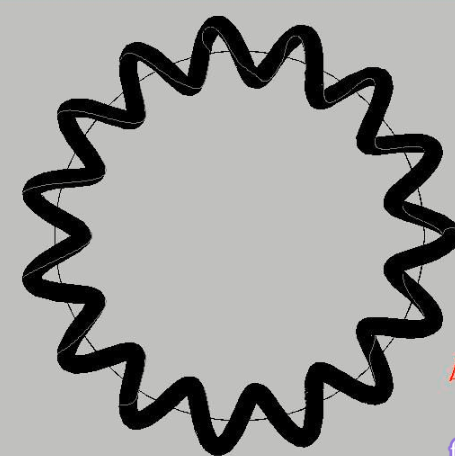
圖6
七、改變顏色,做法1完成。
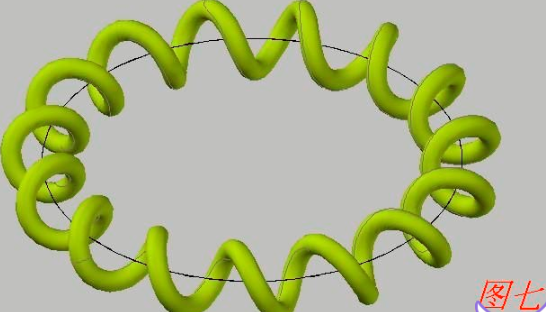
圖7
環形彈簧做法2
八、也畫一圓與一線段,不過線段是垂直于x、y平面的(見圖八)。
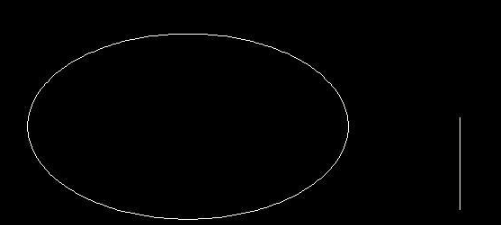
圖8
九、用掃掠命令,掃掠對象選短線段,掃掠路徑選圓,結果見圖九。
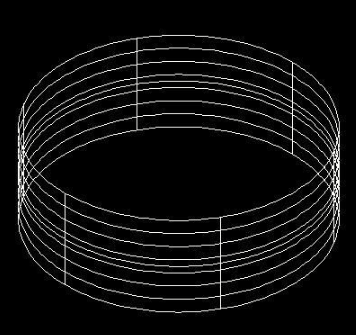
圖9
十、雙擊柱形曲面,彈出對象特性面板,見圖十。
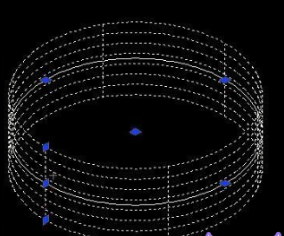
圖10
十一、在對象特性面板沿路徑扭曲右邊的空格中填入數值5400,生成結果見圖十一。
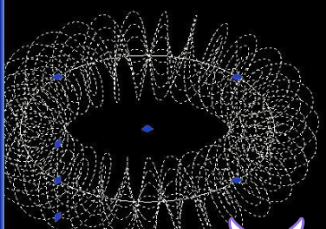
圖11
十二、用分解命令把圖形分解,結果見圖十二,生成兩螺旋線。
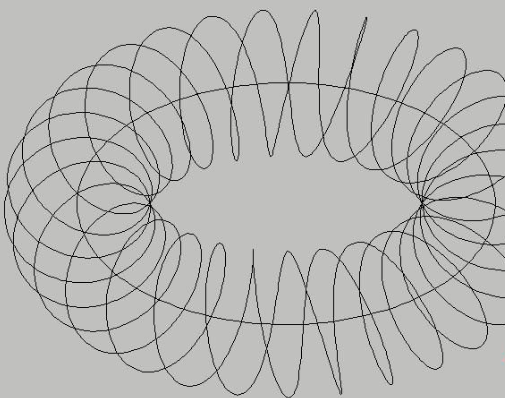
圖12
十三、刪除其中一個環形螺旋線,結果見圖十三。

圖13
十四、畫一小圓,用掃略命令,掃掠對象選小圓,掃掠路徑選環形螺旋線,見圖十四。
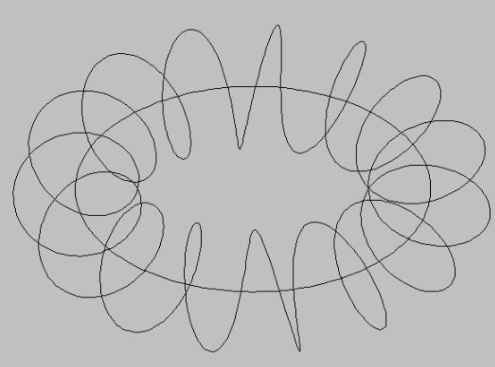
圖14
十五、改變顏色,做法2完成。
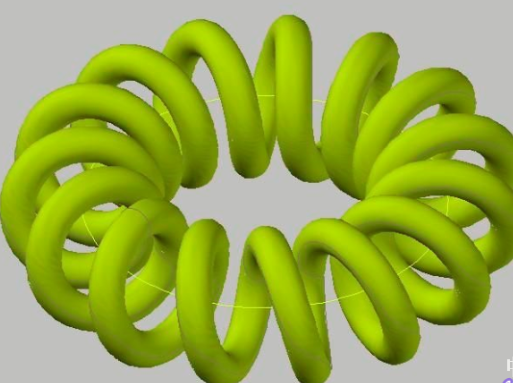
圖15
弧線彈簧的做法
十六、畫弧形與線段a,線段a的延長線經過鄰近圓弧的圓心,見圖十六。

圖16
十七、用掃掠命令,掃掠對象選短線段,輸入扭曲(t)的數值5400(5400度也就是15圈),再輸入比例(s)的數值2,掃掠路徑選弧形線,生成結果見圖十七。

圖17
十八、多次用分解命令把圖形分解,結果見圖十八。
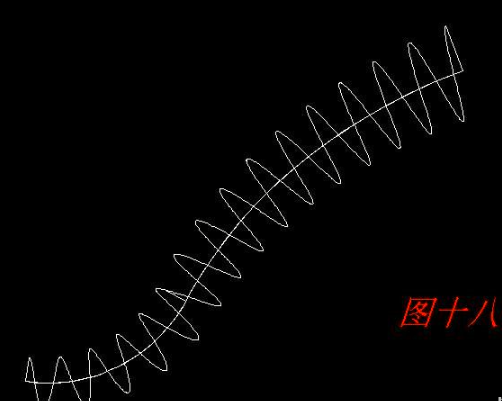
圖18
十九、在漸縮弧形螺旋線畫一小圓并復制幾個,見圖十九。

圖19
二十、用掃掠命令,結果見圖二十。
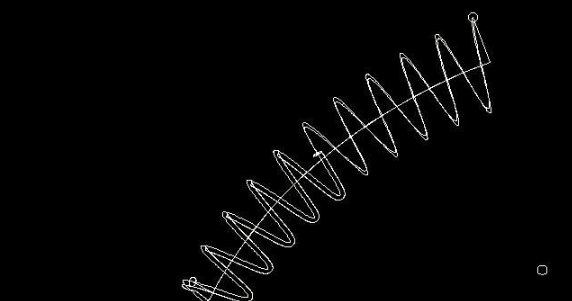
圖20
二一、視覺樣式選真實(見圖二一)。

圖21
二二、改變顏色,再并集,弧線彈簧的做法完成,用環形彈簧做法2的方法也可以做本實例,有興趣的朋友可以試做,再見。

圖22
至此結束,以上就是浩辰CAD繪制環形彈簧及弧線彈簧幾種畫法,希望大家喜歡!謝謝大家學習本教程!

2021-04-23

2021-04-21

2021-04-20

2021-04-20

2021-04-20

2019-12-11

2019-12-11

2019-12-11

2019-12-11

2019-12-11

2019-12-11

2019-12-11
